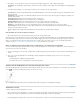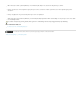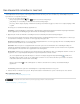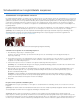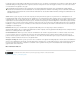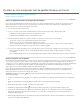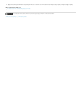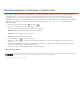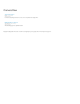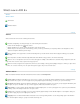Operation Manual
Schaduwdetails en hooglichtdetails aanpassen
Naar boven
Opmerking:
Opmerking:
Opmerking:
Hoeveelheid
Opmerking:
Toonbreedte
Schaduwdetails en hooglichtdetails verbeteren
De opdracht Schaduw/hooglicht is een methode voor het corrigeren van foto's met silhouetten als gevolg van sterk tegenlicht of voor correctie van
objecten die enigszins vaag zijn omdat ze te dicht bij de flits van de camera stonden. De aanpassing is ook handig voor het helderder maken van
gebieden met schaduw in een verder goedbelichte afbeelding. Met de opdracht Schaduw/hooglicht maakt u een afbeelding niet simpelweg lichter
of donkerder. De afbeelding wordt lichter of donkerder op basis van de omliggende pixels (lokale omgeving) in de schaduwen of hooglichten.
Daarom zijn er aparte regelaars voor schaduwen en hooglichten. De standaardwaarden zijn ingesteld voor het corrigeren van afbeeldingen met
tegenlichtproblemen.
De opdracht Schaduw/hooglicht bevat ook een schuifregelaar voor het contrast van middentonen, en de opties Zwartgrens en Witgrens waarmee u
het algemene contrast van de afbeelding kunt aanpassen, en een schuifregelaar voor kleurcorrectie voor het aanpassen van verzadiging.
Houd er rekening mee dat u met de opdracht Schaduw/hooglicht aanpassingen rechtstreeks toepast op de afbeelding en dat u
afbeeldingsgegevens verwijdert. Voor niet-destructieve beeldbewerkingen dient u aanpassingslagen of Camera Raw te gebruiken. Zie
Aanpassings- en opvullagen en Introductie van Camera Raw.
Oorspronkelijke afbeelding en met de opdracht Schaduw/hooglicht gecorrigeerde afbeelding
Schaduwen en hooglichten in een afbeelding aanpassen
1. Kies Afbeelding > Aanpassingen > Schaduw/hooglicht.
Controleer of de optie Voorvertoning is geselecteerd in het dialoogvenster, als de afbeelding moet worden bijgewerkt terwijl u de
aanpassingen aanbrengt.
2. Pas de lichtcorrectie aan door de schuifregelaar Hoeveel te verplaatsen of door waarden in te voeren in de vakken voor de percentages van
schaduwen en hooglichten. Hogere waarden geven lichtere schaduwen of donkerder hooglichten. U kunt zowel de schaduwen als de
hooglichten van een afbeelding aanpassen.
3. Selecteer Meer opties tonen als u de schaduwen en hooglichten nauwkeuriger wilt kunnen aanpassen.
Als u schaduwdetail wilt verhogen in een overigens goed belichte afbeelding, probeert u waarden in het 0-25% bereik uit voor
Hoeveelheid schaduwen en Toonbreedte schaduwen.
4. (Optioneel) Klik op de knop Opslaan als standaardinstellingen om de huidige instellingen op te slaan als de standaardinstellingen voor de
opdracht Schaduw/hooglicht. Als u de oorspronkelijke standaardinstellingen wilt herstellen, houdt u Shift ingedrukt terwijl u op de knop
Opslaan als standaardinstellingen klikt.
U kunt de instellingen van Schaduw/hooglicht opnieuw gebruiken door op de knop Opslaan te klikken om de huidige
instellingen in een bestand op te slaan en deze op een later tijdstip opnieuw te laden met de knop Laden. Zie Aanpassingsinstellingen
opslaan voor meer informatie over het opslaan en laden van instellingen.
5. Klik op OK.
De opties van de opdracht Schaduw/hooglicht
Hiermee regelt u (afzonderlijk voor de hooglicht- en schaduwwaarden in de afbeelding) de mate van correctie die moet worden
toegepast.
Een extreme waarde voor Hoeveelheid kan leiden tot een crossover, waarbij oorspronkelijke hooglichten donkerder kunnen worden
dan oorspronkelijke schaduwen. Dit kan de aangepaste afbeeldingen 'onnatuurlijk' maken.
Hiermee regelt u het toonbereik in de schaduwen of de hooglichten die worden gewijzigd. Lagere waarden beperken de
aanpassingen tot de donkerste gedeelten bij schaduwcorrectie en tot de lichtste gedeelten bij hooglichtcorrectie. Hogere waarden verhogen het
toonbereik dat wordt aangepast tot verder in de middentonen. Bijvoorbeeld, bij 100% is de schuifregelaar voor de schaduwtoonbreedte het meest
van invloed op de schaduwen, worden de middentonen gedeeltelijk beïnvloed en worden de helderste hooglichten helemaal niet beïnvloed. De